Certains utilisateurs ont signalé qu'après avoir installé un logiciel de sécurité, ils ne peuvent pas accéder à Internet et le pare-feu Windows génère une erreur. Dans une telle situation, le pare-feu Windows serait désactivé et le système donnerait une adresse IP APIPA. Le message d'erreur exact indiquera :
Une erreur s'est produite lors de l'ouverture du composant logiciel enfichable Pare-feu Windows avec sécurité avancée, Échec du chargement du composant logiciel enfichable Pare-feu Windows avec sécurité avancée, Redémarrez le service Pare-feu Windows sur l'ordinateur que vous gérez, Erreur 0x6D9.
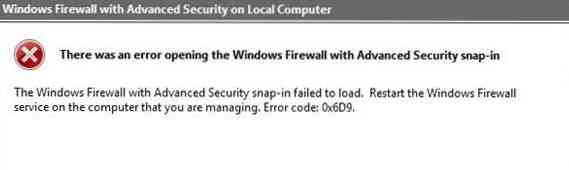
Échec du chargement du pare-feu Windows avec le composant logiciel enfichable Sécurité avancée
Si vous recevez un tel message d'erreur, la première étape devrait évidemment être de désinstaller le logiciel de sécurité. Cependant, cela seul ne répare pas les dommages, vous devrez donc peut-être procéder avec les solutions suivantes :
1] Effectuer une restauration du système
Après avoir désinstallé le logiciel de sécurité, effectuez une restauration du système et voyez si cela résout votre problème.
2] Vérifiez l'état de ces services Windows
Si la restauration du système ne vous aide pas, vérifiez l'état de ces trois services Windows :
- fenêtre pare-feu
- Moteur de filtrage de base (BFE)
- Pilote d'autorisation de pare-feu Windows (MPSDRV)
Appuyez sur Win + R pour ouvrir la fenêtre Exécuter et tapez la commande prestations de service.msc et appuyez sur Entrée pour ouvrir le gestionnaire de services. Vérifiez si ces trois services sont démarrés.
Lis: le service de pare-feu Windows ne démarre pas.
3] Réinitialiser le pare-feu Windows
La réinitialisation du pare-feu Windows par défaut peut aider à résoudre le problème. Vous pouvez le faire via le Panneau de configuration, en utilisant le netsh utilitaire ou en utilisant notre logiciel gratuit FixWin.

Alternativement, vous pouvez exécuter les commandes suivantes dans un CMD élevé l'une après l'autre. Ils démarreront les Services et réenregistreront le fichier DLL du pare-feu.
netsh advfirewall réinitialiser
démarrage net mpsdrv
démarrage net mpssvc
démarrage net bfe
regsvr32 firewallapi.dll
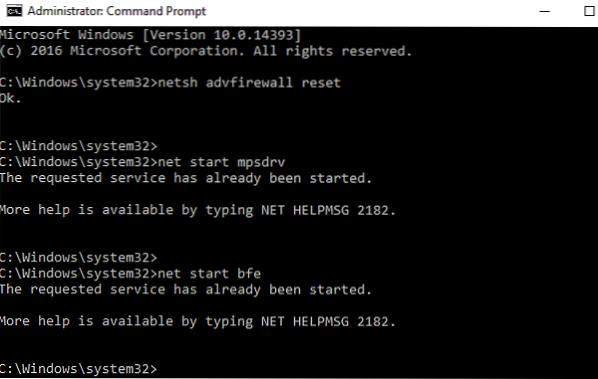
Si tout fonctionne bien, cela devrait probablement résoudre le problème.
5] Exécuter l'utilitaire de résolution des problèmes de pare-feu Windows
Vous pouvez exécuter l'utilitaire de résolution des problèmes du pare-feu Windows et voir si cela fonctionne pour vous.
6] Réinitialiser les autorisations pour Microsoft Protection Service
Veuillez sauvegarder le registre avant de continuer.
L'erreur mentionnée à l'étape précédente se produira si MpsSvc ou Microsoft Protection Service manque d'autorisations au niveau du registre. Les clés et autorisations nécessaires sont les suivantes :
HKEY_LOCAL_MACHINE\SYSTEM\CurrentControlSet\Services\SharedAccess\Epoch
Autorisation requise : valeur de la requête ; Définir la valeur
HKEY_LOCAL_MACHINE\SYSTEM\CurrentControlSet\Services\SharedAccess\Defaults\FirewallPolicy
Autorisation requise : Contrôle total ; Lis
HKEY_LOCAL_MACHINE\SYSTEM\CurrentControlSet\Services\SharedAccess\Parameters\FirewallPolicy
Autorisation requise : contrôle total ; Lis
Pour ajouter les autorisations, procédez comme suit :
- Ouvrez l'éditeur de registre et accédez aux clés de registre mentionnées et recherchez "Entrez les noms d'objet pour sélectionner le champ."
- Tapez "NT SERVICE\mpssvc" dans la colonne. Cliquez ensuite sur « Vérifier le nom », puis appuyez sur OK.
- Ajouter les autorisations appropriées comme mentionné au compte.
Tous mes vœux!
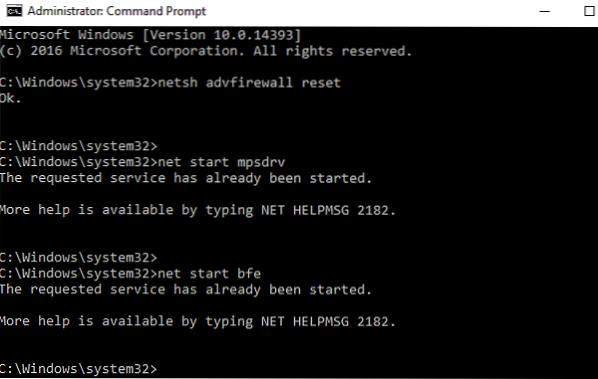
 Phenquestions
Phenquestions


